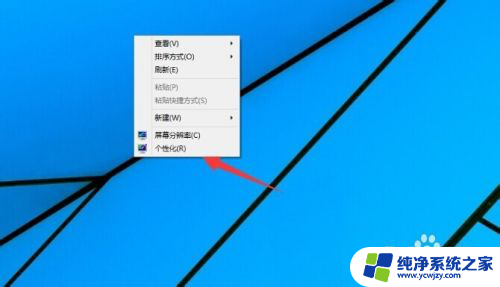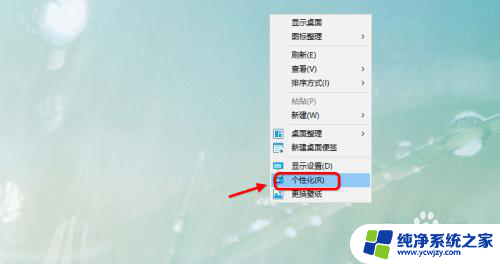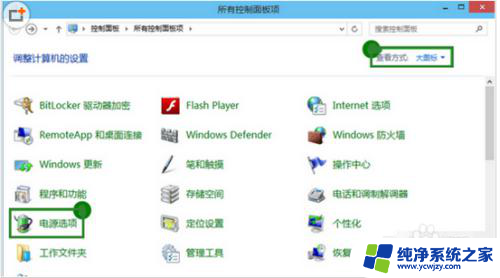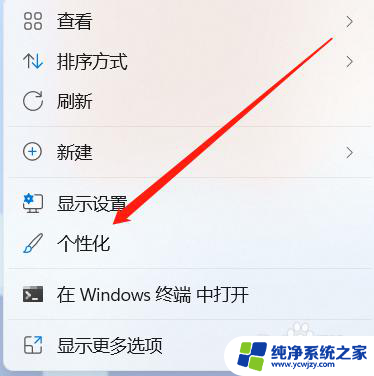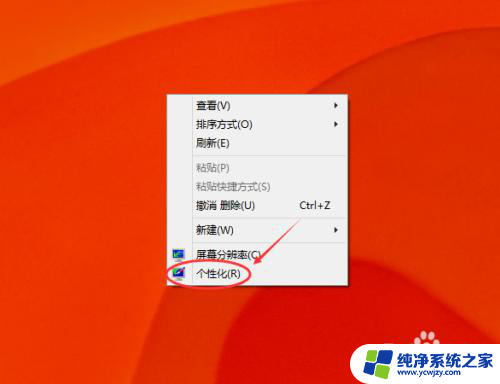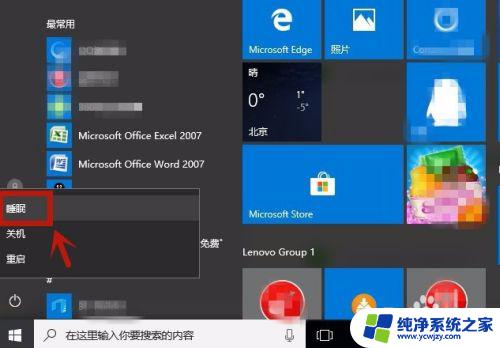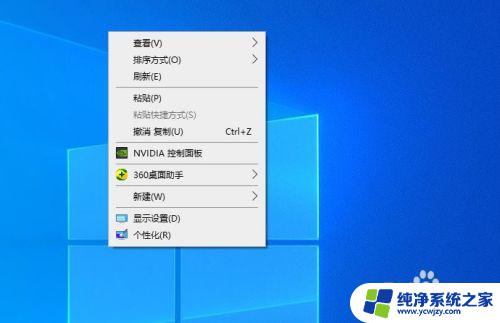win10待机屏保 Win10电脑待机屏保设置方法
更新时间:2023-06-06 01:50:44作者:xiaoliu
win10待机屏保,Win10操作系统中,待机屏保是一种常见的电脑保护方式,能够在电脑空闲时自动启动,以避免因长时间无操作而导致的屏幕老化或能源浪费等问题,但是许多用户对于如何设置待机屏保不太清楚,为此在本文中我们将介绍Win10电脑待机屏保设置方法,方便用户掌握和应用。
操作方法:
1.右键点击开始按钮,选择设置的菜单。
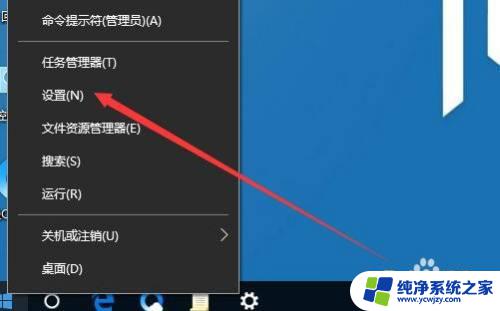
2.接下来在打开的窗口,点击个性化的图标。
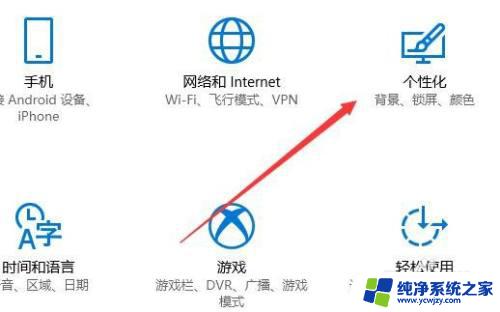
3.这时会打开个性化窗口,点击左侧的锁定界面菜单项。
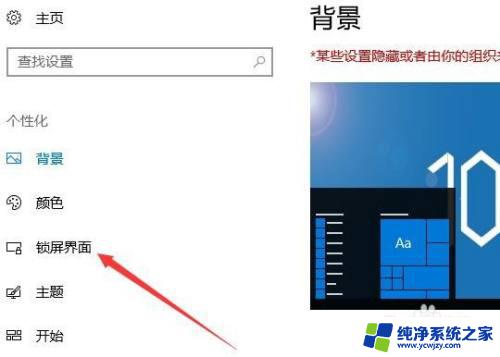
4.在右侧窗口点击屏幕保护程序设置的快捷链接。
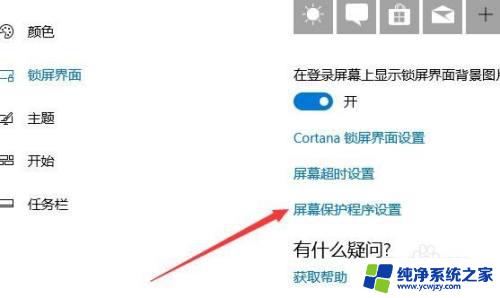
5.接着再打开的屏幕保护程序页面,点击屏幕保护程序下拉按钮。
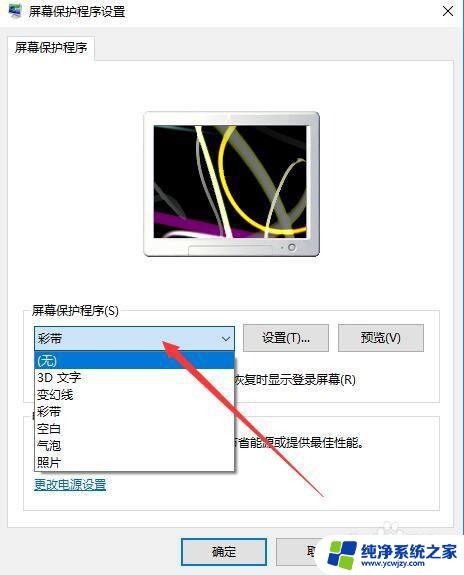
6.设置好屏幕保护程序后,我们可以再设置屏幕保护程序的等待时间就可以了。
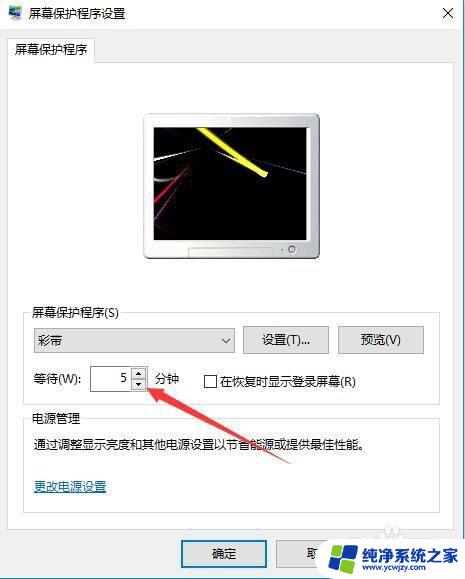
以上就是win10待机屏保的全部内容,如果你也遇到了同样的情况,请参照我的方法来处理,希望这能对你有所帮助。